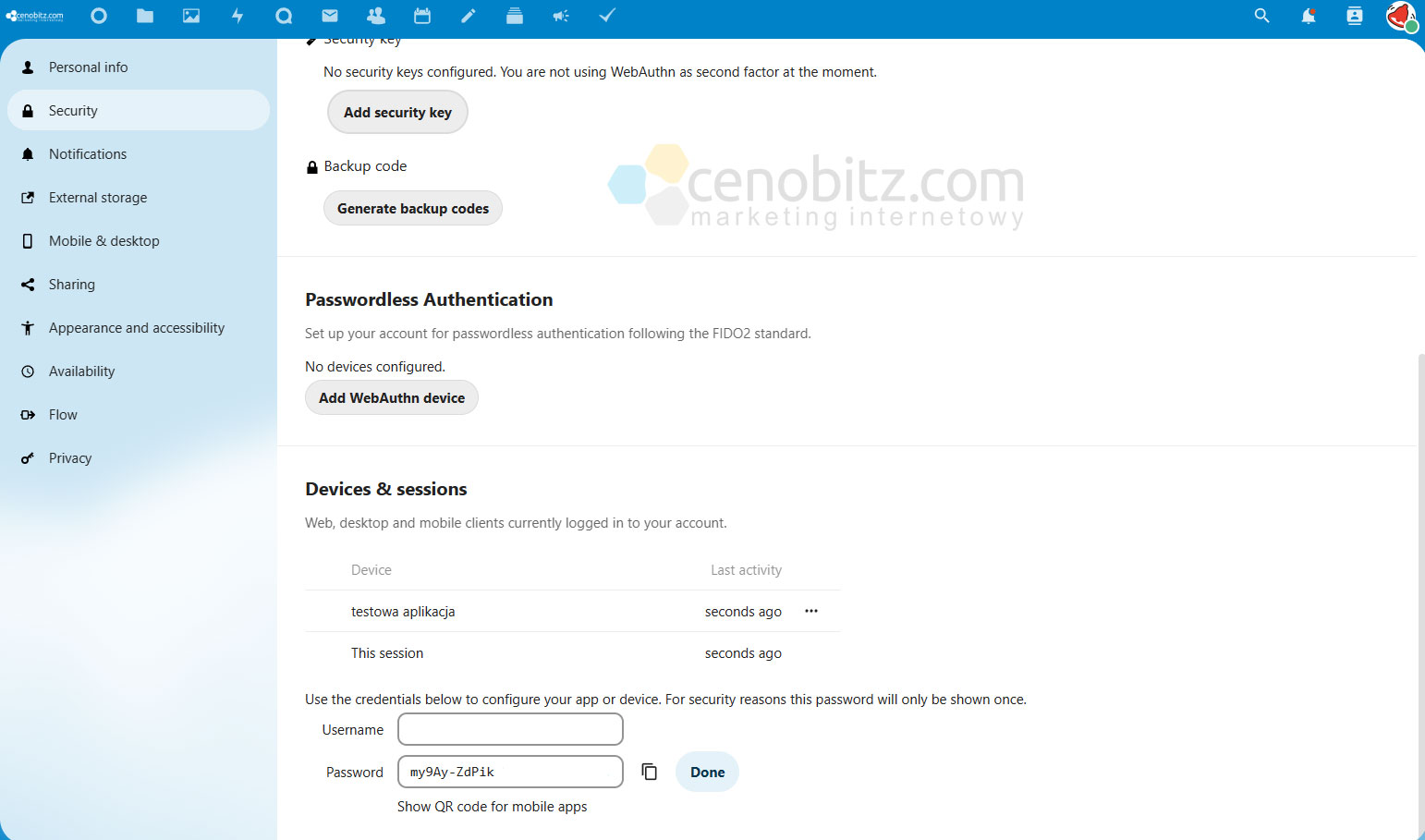Generowanie hasła dla aplikacji w Nextcloud#
Informacja
Hasła aplikacji będziesz potrzebował do outlooka, thunderbirda i innych programów pocztowych albo dostępu do chmury przez aplikację nextcloud desktop. Sugerujemy generowanie odrębnych haseł dla każdej aplikacji tak, aby można było uprawnienia cofnąć dla jednej aplikacji.
Jeśli korzystasz z uwierzytelniania dwuskładnikowego, niektóre aplikacje mogą nie być w stanie poprosić o kod TOTP, dlatego potrzebują specjalnego hasła do połączenia z Twoim kontem Nextcloud. Poniżej przedstawiam instrukcję, jak wygenerować takie hasło:
Zaloguj się na swoje konto Nextcloud.
Kliknij na swój avatar w prawym górnym rogu strony i wybierz
Ustawienia.W lewym menu przejdź do sekcji
Bezpieczeństwo.Przewiń stronę do sekcji
Hasła aplikacji.W polu
Nazwa nowego hasła aplikacji, wpisz nazwę dla hasła, które chcesz wygenerować (to pomoże Ci później zidentyfikować, do której aplikacji to hasło należy).Kliknij
Utwórz nowe hasło aplikacji.Nowe hasło zostanie wygenerowane i wyświetlone. Skopiuj to hasło i użyj go w aplikacji, która go wymaga. Pamiętaj, że to hasło nie będzie więcej wyświetlane, więc upewnij się, że skopiowałeś je prawidłowo.
Pamiętaj, że te hasła aplikacji są tak samo ważne, jak Twoje normalne hasło i nie powineneś go przesyłać przez internet tylko natychmiast zapisać bezpośrednio w aplikacji, która wymaga dostępu do nextcloud. Pamiętaj też, żeby nie podawać hasła na nieznanych portalach oraz do osób, których nie znasz. Zadzwoń do osoby, która podaje się za twojego szefa i prosi o pilne hasło z pytaniem, czy to ona rzeczywiście pisze do ciebie. Nigdy nie przesyłaj hasła emailem!